win10内存不足玩游戏闪退经常闪退怎么解决?
 发布于2025-05-16 阅读(0)
发布于2025-05-16 阅读(0)
扫一扫,手机访问
win10内存不足玩游戏闪退经常闪退怎么解决?相信有不少win10系统用户在玩游戏的时候遇到了这个问题,明明设备的配置很高,可是就是会出现闪退问题,那么关于这种情况应该如何解决呢,今天本站小编就为广大用户们分享详细的操作步骤,希望今日win10教程带来的内容能够给更多人提供帮助解决问题。
解决方法如下:
1、右击桌面上的“此电脑”,选择选项列表中的“属性”。
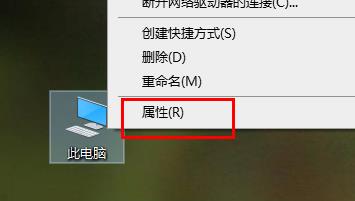
2、进入到新的界面后,点击左侧栏中的“高级系统设置”选项。
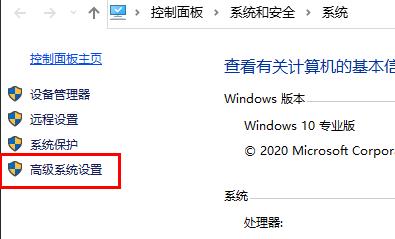
3、随后在打开的窗口中,点击上方中的“高级”选项卡,并点击“性能”中的“设置”。
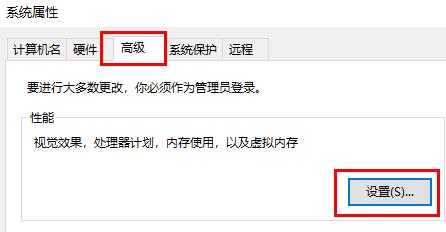
4、然后切换到上方中的“高级”选项卡中,点击“虚拟内存”中的“更改”按钮。
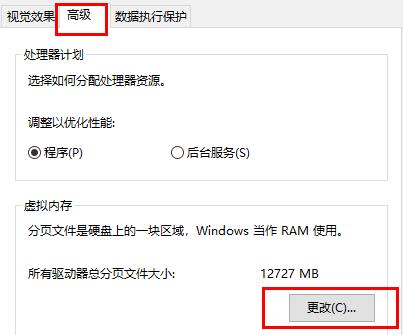
5、最后根据需求对虚拟内存进行自定义的设置即可。
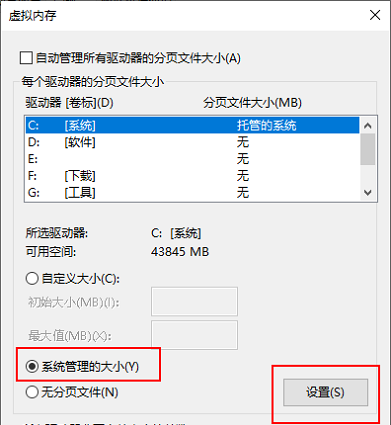
本文转载于:https://www.xpwin7.com/jiaocheng/44938.html 如有侵犯,请联系admin@zhengruan.com删除
产品推荐
-

售后无忧
立即购买>- DAEMON Tools Lite 10【序列号终身授权 + 中文版 + Win】
-
¥150.00
office旗舰店
-

售后无忧
立即购买>- DAEMON Tools Ultra 5【序列号终身授权 + 中文版 + Win】
-
¥198.00
office旗舰店
-

售后无忧
立即购买>- DAEMON Tools Pro 8【序列号终身授权 + 中文版 + Win】
-
¥189.00
office旗舰店
-

售后无忧
立即购买>- CorelDRAW X8 简体中文【标准版 + Win】
-
¥1788.00
office旗舰店
-
 正版软件
正版软件
- win7点关机键没有反应怎么办?win7关机键无法关闭电脑解决方法
- 通常我们在关闭电脑的时候都是使用开始菜单中的关机按钮进行操作,最近有些win7系统用户反映说,点击关机按钮没有反应,尝试多次都是无法关机的状态,面对这个问题很多人都不清楚应该用什么方式来解决,那么本期的win7教程就为大伙带来详细的解决步骤,有需要的小伙伴欢迎前往本站查看相关内容。解决步骤如下:1、在win7系统桌面左下角点击开始菜单,弹出菜单栏,在里面找到“运行”选项,并单击它。2,在弹出的运行对话框中输入“gpedit.msc”,然后单击“确
- 7分钟前 win7 0
-
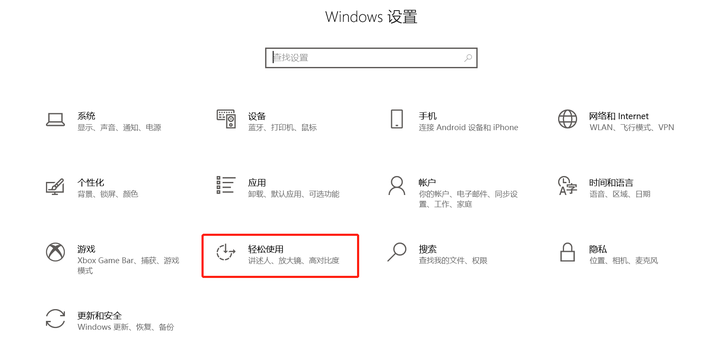 正版软件
正版软件
- win10怎么打开颜色滤镜功能?win10系统启动颜色滤镜方法
- 在win10系统中有一个颜色滤镜功能,这个功能是专门为对有视觉或颜色分辨问题的用户准备的,开启后能够看到正常的内容,有些小伙伴不知道颜色滤镜如何开启,关于这个问题,本期的win10教程就为大伙带来设置方法,希望今天本站的内容能够给更多人带来帮助。win10系统启动颜色滤镜方法1、首先打开Windows【设置】,点击进入【轻松使用】。2、找到【颜色滤镜】并打开即可。
- 22分钟前 0
-
 正版软件
正版软件
- win11 bitlocker怎么打开?win11 bitlocker打开方法
- bitlocker可以帮助用户们保护自己的数据安全,防止恶意的攻击,但是也有不少的win11用户们表示不知道bitlocker怎么打开?用户们可以直接的打开控制面板下的系统和安全,然后找到管理bitlocker界面来进行操作,下面就让本站来为用户们来仔细的介绍一下win11bitlocker打开方法吧。win11bitlocker打开方法1、打开控制面板找到系统和安全。2、然后找到管理bitlocker。3、进去后点击启用bitlocker就可以了。
- 37分钟前 win11 0
-
 正版软件
正版软件
- 华纳云:linux中crontab不起作用怎么解决
- 当Linux中的Crontab任务不起作用时,可能是由于多种原因造成的。以下是一些常见的排查和解决方法: 检查Cron服务状态:确保Cron服务正在运行。你可以使用以下命令检查Cron服务的状态: sudosystemctlstatuscron 如果Cron服务没有运行,可以使用以下命令启动它: sudosystemctlstartcron 查看Cron日志:查看Cron服务的日志文件,以获取更多的信息。Cron服务的日志通常位于/var/log/cron或/var/log/syslog文件
- 52分钟前 Cron 日志 crontab 0
-
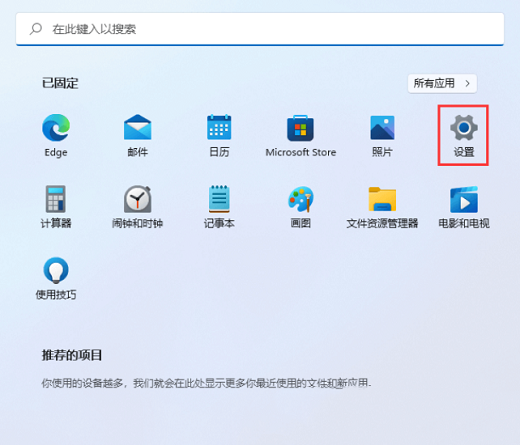 正版软件
正版软件
- win11单声道音频关了还是单声道怎么办?
- win11单声道音频关了还是单声道怎么办?我们在使用电脑的时候不少的用户们会将单声道音频关掉,但是也有不少的用户们在关闭后发现还是单声道,那么怎么办?用户们可以直接的点击开始图标下的设置,然后选择辅助功能来进行操作就可以了。下面就让本站来为用户们来仔细的介绍一下win11单声道音频关了还是单声道详解吧。win11单声道音频关了还是单声道详解1、首先,按键盘上的Win键,或点击任务栏底部的开始图标。2、接着,点击所有应用下的设置(Win+i)。3、在打开的设置窗口,左侧边栏,点击辅助功能。4、右侧听力下,点
- 1小时前 14:10 win11 0
最新发布
-
 1
1
- KeyShot支持的文件格式一览
- 1800天前
-
 2
2
- 优动漫PAINT试用版和完整版区别介绍
- 1840天前
-
 3
3
- CDR高版本转换为低版本
- 1985天前
-
 4
4
- 优动漫导入ps图层的方法教程
- 1839天前
-
 5
5
- 修改Xshell默认存储路径的方法教程
- 1851天前
-
 6
6
- ZBrush雕刻衣服以及调整方法教程
- 1835天前
-
 7
7
- Overture设置一个音轨两个声部的操作教程
- 1829天前
-
 8
8
- CorelDRAW添加移动和关闭调色板操作方法
- 1878天前
-
 9
9
- PhotoZoom Pro功能和系统要求简介
- 2005天前
相关推荐
热门关注
-

- Xshell 6 简体中文
- ¥899.00-¥1149.00
-

- DaVinci Resolve Studio 16 简体中文
- ¥2550.00-¥2550.00
-

- Camtasia 2019 简体中文
- ¥689.00-¥689.00
-

- Luminar 3 简体中文
- ¥288.00-¥288.00
-

- Apowersoft 录屏王 简体中文
- ¥129.00-¥339.00